Các bạn đã biết Hiren’s BootCD là một công cụ rất mạnh để sửa chữa đối với hệ thống các phiên bản hệ điều hành của Microsoft. Hầu hết mọi người đã sử dụng qua nó rồi. Tuy nhiên công cụ này chỉ sử dụng bằng ngôn ngữ Tiếng Anh nên rất khó khăn dành cho những người mới bắt đầu sử dụng công cụ này hoặc những người không biết nhiều về Tiếng Anh, nên hôm nay tôi xin mọi người cùng nhau để việt hóa để thành một Hiren’s Boot CD có Tiếng Việt hoành tráng.
Để việt hóa các bạn phải có điều kiện sau:
– Phải hiểu biết chút ít về cấu trúc lệnh của DOS (không cần thiết phải biết nhiều)
– Hiểu biết nhiều Tiếng Anh (nếu không biết nhiều, có thể sử dụng các phần mềm từ điển và dich thuật nhưng để dich làm sao cho dễ hiểu và có chút ít khoa họ)
– Cần có sự kiên trì.
Dưới đây là một hình ảnh Hiren’s Boot Tiếng Việt của WhatLove đang vứt vào một xó trong ổ đĩa cứng.
Bây giờ chúng ta bắt đầu nhé!
Chuẩn bị các công cụ sau:
– 7-zip: Trình quản lý các tập tin nén (.zip .rar .7z .wim .gz …)
[dls]http://www.7-zip.org/[/dls]
– UltraISO: Trình quản lý tập tin dạng ảnh đĩa (.ISO .IMA .IMG …). Các bạn có thể download bản Portable tại đây:
[dls]http://www.mediafire.com/?r4y5ej6zpv3lyne[/dls]
– IO.sys: Tập tin điều khiển khởi động trong DOS đã được chèn thêm phông chữ Tiếng Việt (Tập tin này lấy từ bạn Thiên Mạnh ở bên HVA)
[dls]https://nphunghung.com/wp-content/uploads/2012/07/io.rar[/dls]
– Bộ phông chữ Tiếng Việt (TCVN)
– Bộ gõ Tiếng Việt (Unikey hoặc Vietkey) – Download Unikey tại đây
Những công cụ trên hầu hết đã có sẵn trong máy của các bạn.
Bước 1: Trích xuất các tập tin trong tập tin nén
Mở file ISO của Hiren’s Boot bằng UltraISO kéo file DOS.GZ (HBCD/DOS/DOS.GZ) ra ngoài màn hình desktop >> tiếp theo giải nén Dos.gz = 7-zip được 1 fileDOS.IMG >> tiếp nữa mở DOS.IMG = UltraISO và cuối cùng kéo thả các file Config.sys, Autoexec.bat, Startup.bat, Drivers.7z ra một thư mục nào đó.
Bước 2: Thiết lập Bộ gõ và phông chữ
– Giải nén bộ phông chữ trên và copy vào C:\Windows\Fonts
– Mở NOTEPAD và chọn Format –> Font… và chọn phông chữ nào có dạng .VnXXXXX (Chú ý: Có dấu chấm đằng trước chữ Vn). Mục đích này để hiện thị Tiếng Việt trong Notepad theo bảng mã TCVN.
– Bật bộ gõ tiếng Việt lên (Unikey hoặc Vietkey, tùy các bạn sử dụng), Chọn bảng mã TCVN3 và kiểu gõ Telex
Bước 3: Chỉnh sửa tập tin Config.sys
– Trong tập tin Config.sys này là chứa các nội dung trình đơn Hiren’s BootCD. Để chỉnh sủa bạn mở Config.sys bằng notepad, chỉ cần việt hóa các chuỗi ở đằng sau dấu phẩy(,) các phần còn lại tuyệt đối không được đụng chạm tới.
Bước 4: Việt hóa file BAT
Autoexec.bat
Startup.bat
Drivers.7z (Giải nén ra trong đó có thư mục TEMP chứa các file BAT)
– Ở các file BAT này ta chỉ tìm những dòng dưới đây để Việt hóa:
[code=’c++’]Echo ……….
Get C “……….” /w0 /a0
Wbat box “……… ^ ……… ^ “,Yes,No #0,0[/code]
(……….. là đc phép chỉnh sửa)
Bước 5: Đóng gói thành tập tin sau khi việt hóa xong
Làm theo thứ tự từng bước dưới đây:
1. Mở Drivers.7z bằng 7-zip kéo thả thư mục Temp vừa việt hóa xong vào trong cửa sổ của 7-zip
2. Mở Dos.img bằng UltraISO kéo thả các file Autoexec.bat, Startup.bat, Drivers.7z và IO.Sys (down ở trên) vào cửa sổ UltraISO, nhấn Ctrl+S để lưu lại
3. Mở Dos.gz bằng 7-zip kéo thả Dos.img vào
4. Mở file Hiren’s BootCD.ISO bằng UltraISO kéo thả file Dos.gz vào thư mục HBCD\Dos trong UltraISO, nhấn Ctrl+S để lưu lại
Bước 6: Kiểm tra thành quả của mình
Việc cuối cùng là sử dụng 1 số phần mềm máy ảo để kiểm tra (VMware, Virtual PC, QEMU, VirtualBOX hoặc MobaLiveCD)
Mong sẽ nhận được các sản phẩm mới của các bạn
Chúc các bạn thành công !
(Nguyễn Phùng Hưng Sưu tầm và biên soạn)


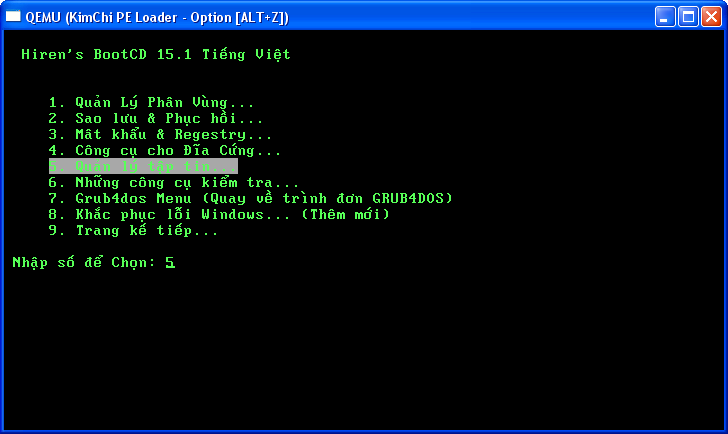
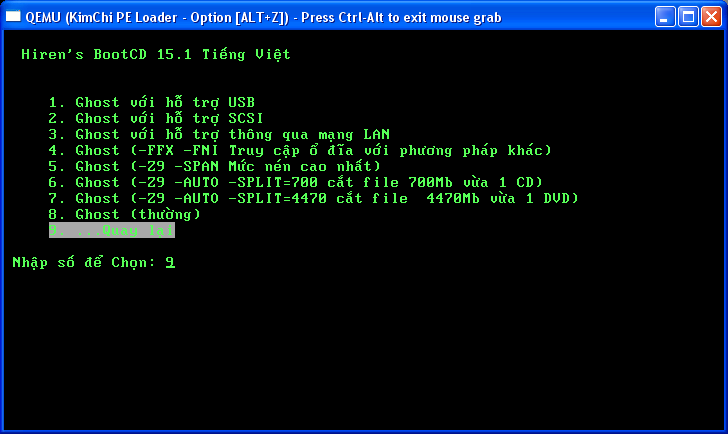

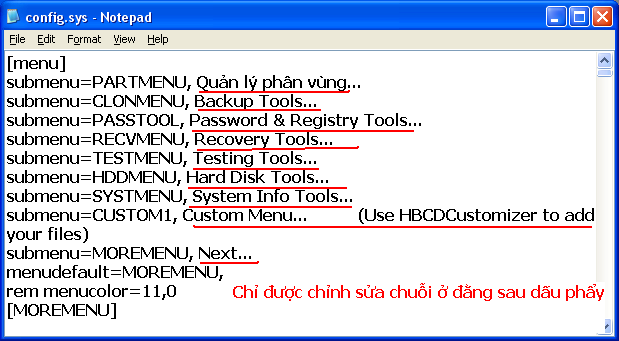
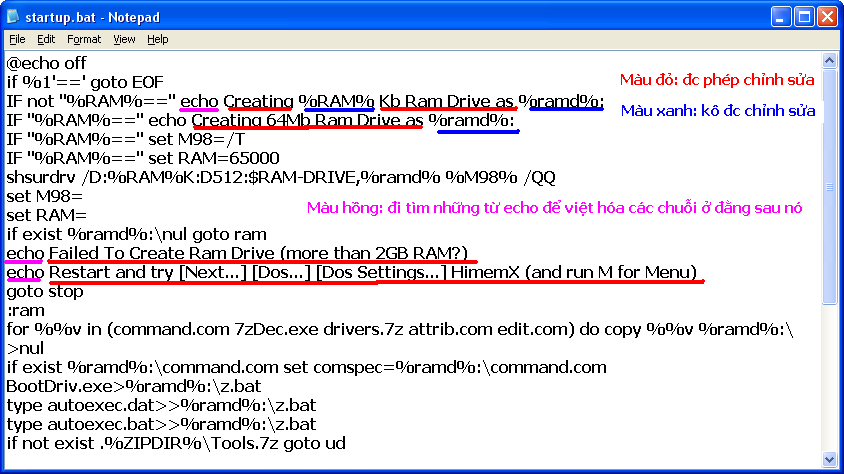


TỪ CÁC BƯỚC NÀY MÌNH KHÔNG HIỂU BẠN ƠI.VIỆT HÓA DÒNG NÀO,VIỆT HÓA THÀNH CHỮ GÌ,SỮA NHỮNG GÌ.MỞ FILE STARTUP.BAT BẰNG NOTEPAD RỒI SỬA MẤY CHỮ GẠCH CHÂN MÀU ĐỎ THÀNH CÁI GÌ.BẠN CÓ THỂ TEAMVIEWER LÀM ĐOẠN NÀY GIÙM MÌNH KHÔNG ????
Bước 4: Việt hóa file BAT
Autoexec.bat
Startup.bat
Drivers.7z (Giải nén ra trong đó có thư mục TEMP chứa các file BAT)
– Ở các file BAT này ta chỉ tìm những dòng dưới đây để Việt hóa:
1
2
Echo ……….
3
Get C “……….” /w0 /a0
4
Wbat box “……… ^ ……… ^ “,Yes,No #0,0
5
(……….. là đc phép chỉnh sửa)
http://i1006.photobucket.com/albums/af185/nphunghung/nphunghung_com/ccbb174b2c8d7e5a18b0f6d76880f629_44401097batfiles.png
Bạn cần có chút hiểu biết về ngôn ngữ lập trình. Ở đây bạn sẽ thấy sau echo là các dòng chữ được xuất ra trên màn hình, do đó những câu bắt đầu bằng echo là bạn có thể Việt hóa. Tiếp theo, những từ được gạch màu xanh như trong hình là các biến, ví dụ %RAM% sẽ được bắt đầu và kết thúc bằng dấu %, bạn không được phép chỉnh sửa những từ này. Còn lại bạn có thể Việt hóa chúng như bình thường.
Mình nghĩ giải thích như vậy khá chi tiết rồi, bạn tìm hiểu thêm.